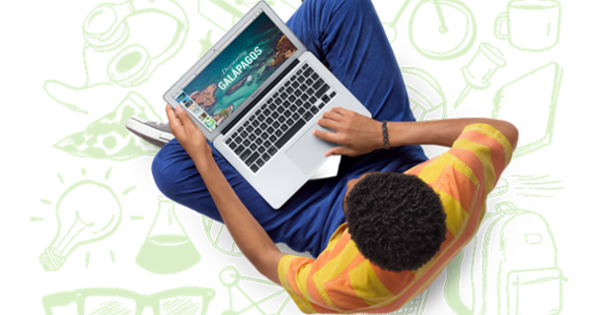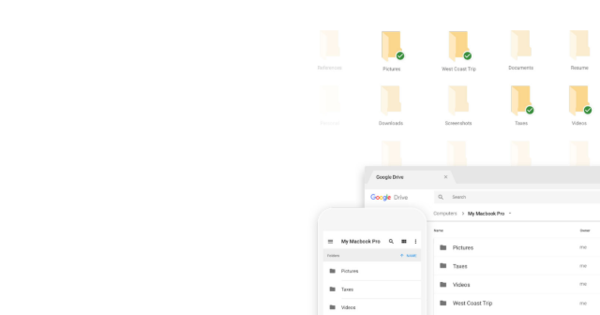SSD சேமிப்பிடம் வழக்கமான ஹார்ட் டிரைவை விட வேகமானது, சிக்கனமானது மற்றும் அமைதியானது மற்றும் பெரும்பாலான சந்தர்ப்பங்களில் ஒரு SSD ஐ நீங்களே நிறுவுவது கேக் துண்டு. வாங்கும் போது எதைப் பார்க்க வேண்டும் என்பதை நீங்கள் தெரிந்து கொள்ள வேண்டும்.
உதவிக்குறிப்பு 01: ஏன் SSD
சாலிட் ஸ்டேட் டிரைவ் என்பது ஒரு பாரம்பரிய ஹார்ட் டிரைவை விட சில முக்கிய நன்மைகளை வழங்கும் ஒரு வகையான சேமிப்பக இடமாகும். முதலாவதாக, ஒரு SSD ஆனது சாதாரண ஹார்ட் டிஸ்க்கை (HDD அல்லது Hard Disk Drive) விட மிக வேகமாக இருக்கும். ஒரு சாதாரண ஹார்ட் டிரைவில் தரவைப் படிக்கவும் எழுதவும் நகரும் தலை இருந்தால், SSD இல் நகரும் பாகங்கள் இல்லை. இதையும் படியுங்கள்: SSD க்கு மாறுகிறது
ஒரு SSD என்பது சாதாரண ஹார்ட் டிரைவை விட மிகவும் இலகுவாகவும் சிறியதாகவும் இருக்கிறது, மேலும் புதிய மடிக்கணினிகளில் எப்பொழுதும் SSD உள்ளமைக்கப்பட்டிருப்பதற்கும் இதுவே காரணமாகும்.
இன்று கிட்டத்தட்ட ஒவ்வொரு SSDயும் NAND ஃபிளாஷ் நினைவகம் என்று அழைக்கப்படுவதைப் பயன்படுத்துகிறது. ஃபிளாஷ் நினைவகம் நீண்ட காலமாக உள்ளது, 1984 முதல் இது USB டிரைவ்கள், ஸ்மார்ட்போன்கள் மற்றும் டிஜிட்டல் கேமராக்களில் பயன்படுத்தப்பட்டது. நகரும் பாகங்கள் இல்லாததன் கூடுதல் நன்மை என்னவென்றால், ஒரு SSD மிகவும் அமைதியானது மற்றும் குறைந்த சக்தியைப் பயன்படுத்துகிறது. ஒரு SSD இன் மிகப்பெரிய தீமை எப்போதுமே விலையே ஆகும், ஆனால் அதிர்ஷ்டவசமாக ஒரு ஜிகாபைட்டின் விலைகள் சமீபத்திய ஆண்டுகளில் கடுமையாக வீழ்ச்சியடைந்துள்ளன, மேலும் SSD ஐத் தேர்வுசெய்ய உங்களுக்கு எந்த காரணமும் இல்லை.
உதவிக்குறிப்பு 02: 2.5 அல்லது 3.5 அங்குலம்
ஒவ்வொரு கணினிக்கும் ஒவ்வொரு SSD பொருந்தாது. பாரம்பரிய ஹார்டு டிரைவ்களில், நீங்கள் இரண்டு அளவுகளில் இருந்து தேர்வு செய்யலாம்: மடிக்கணினிகளுக்கு 2.5 அங்குலங்கள் மற்றும் டெஸ்க்டாப் பிசிக்களுக்கு 3.5 அங்குலங்கள். SSDகள் கிட்டத்தட்ட 2.5-இன்ச் வடிவத்தில் மட்டுமே கிடைக்கின்றன. 3.5 இன்ச் ஸ்லாட்டில் SSD ஐ வைக்க, உங்களுக்கு ஒரு அடாப்டர் தேவை. இவை பெரும்பாலும் ஒரு டென்னரை விட குறைவாக செலவாகும் மற்றும் சில இரண்டு 2.5-இன்ச் டிரைவ்களுக்கு இடமளிக்கலாம்.
உதவிக்குறிப்பு 03: SATA
நவீன SSDகள் SATA3.0 இணைப்பைக் கொண்டுள்ளன, அதாவது செயல்திறன் ஒரு வினாடிக்கு அதிகபட்சம் 6 ஜிபிட் ஆகும். உண்மையான செயல்திறன் சற்று குறைவாக உள்ளது, அதாவது 4.8 ஜிபிட்/வி. இது வினாடிக்கு 600 எம்பிக்கு ஒத்திருக்கிறது. எனவே 6 ஜிபிட்/வி மற்றும் 600 எம்பி/வி (மெகாபைட்) என்ற சொற்கள் ஒன்றுக்கொன்று மாற்றாகப் பயன்படுத்தப்படுகின்றன, மேலும் இவை இரண்டும் டிரைவ் SATA 3.0 இணைப்பைக் கொண்டிருப்பதைக் குறிக்கிறது, இது சாதாரண பயன்பாட்டிற்குப் போதுமானது. நீங்கள் பயன்படுத்திய SSDஐ வாங்கினால், அதில் SATA 2.0 அல்லது SATA 1.0 இணைப்பு மட்டுமே இருக்கலாம்.
இது மிகவும் வித்தியாசமானது: SATA 2.0 இன் வேகம் 300 MB/s, SATA 1.0 வேகம் 150 MB/s. அதிகபட்ச வாசிப்பு மற்றும் எழுதும் வேகம் உற்பத்தியாளரால் மாறுபடும், பெரும்பாலானவை 550MB/s வாசிப்பு வேகம் மற்றும் 530MB/s எழுதும் வேகம். உங்கள் மதர்போர்டில் SATA 3.0 இணைப்பு உள்ளதா என்பதையும் சரிபார்க்கவும். SATA 1.0 அல்லது 2.0 இணைப்பு கொண்ட பழைய PC ஆனது SATA 3.0 உடன் SSD இலிருந்து பயனடையாது.
மேக்
கூறுகளை வாங்கும் போது Mac பயனர்கள் எப்போதும் கவனமாக இருக்க வேண்டும், மேலும் SSD வேறுபட்டதல்ல. நீங்கள் ஒரு குறிப்பிட்ட மாதிரியை மனதில் வைத்திருந்தால், அது உங்கள் Mac உடன் இணக்கமாக உள்ளதா எனச் சரிபார்க்கவும். iFixit இணையதளத்தில் தேடுவதன் மூலம் இதைச் செய்யலாம். உங்கள் மேக்கின் மாதிரியைக் கண்டறிய, ஆப்பிள் லோகோவைக் கிளிக் செய்து தேர்ந்தெடுக்கவும் இந்த மேக் பற்றி. கிளிக் செய்யவும் மேலும் தகவல் பெயருக்குக் கீழே உங்கள் மேக்கின் மாதிரிப் பெயர் உள்ளது. நீங்கள் குறிப்பாக ஒரு அடாப்டரில் கவனம் செலுத்த வேண்டும், ஏனெனில் பல அடாப்டர்கள் Mac Pro அல்லது iMac இல் பொருந்தாது. உங்களிடம் மேக்புக் ஏர் இருந்தால், SSD ஐ மாற்றுவது கடினமாக இருக்கலாம். புதிய மாடல்கள் PCIe இணைப்புடன் SSD ஐப் பயன்படுத்துகின்றன மற்றும் பெரும்பாலும் ஆப்பிள் அல்லாத SSDகளை ஏற்காது.
உதவிக்குறிப்பு 04: mSATA, M.2 மற்றும் PCIe
பெரும்பாலான SSDகள் SATA 3.0 இணைப்புகளைக் கொண்டுள்ளன, ஆனால் சில நெட்புக்குகள் மற்றும் சிறிய மடிக்கணினிகளில் நிலையான SSDகள் இல்லை. இந்த சாதனங்களில், உங்கள் இயக்ககத்தை மாற்றுவது மிகவும் கடினமாக இருக்கும். இருப்பினும், இதற்கு SSD நீட்டிப்புகளும் உள்ளன, இந்த SSD களில் வீட்டுவசதி இல்லை மற்றும் சாதாரண அச்சிடப்பட்ட சர்க்யூட் போர்டுகளைப் போல இருக்கும். அத்தகைய SSD ஆனது mSATA அல்லது mini-SATA என வகைப்படுத்தப்படுகிறது. வழக்கமான SSDகளைப் போலவே, இங்கே மீண்டும் நீங்கள் செயல்திறன் வேகத்தை சமாளிக்க வேண்டும். mSATA இன் வாரிசு ஏற்கனவே தன்னை முன்வைத்துள்ளது, இது M.2 என்று அழைக்கப்படுகிறது மற்றும் mSATA ஐ விட சற்று சிறியது.
இறுதியாக, சந்தையில் PCIe மாறுபாடுகள் உள்ளன. இந்த SSDகளை உங்கள் டெஸ்க்டாப் PCயின் இலவச PCIe ஸ்லாட்டில் செருகுகிறீர்கள் மற்றும் வேகமான செயல்திறன் வேகம் காரணமாக அதிக பயன்பாடுகளுக்கு ஏற்றது. ஒரு PCIe SSD சாதாரண SSD ஐ விட விலை அதிகம்.